Remova versões não homologadas do Java
Esta página apresenta um tutorial com instruções para identificar versões do Java instaladas no computador e também removê-las, caso necessário.
- Acesse o Painel de Controle do Windows
- Certifique-se de que em Exibir por (item 1) esteja selecionada a opção Categoria. Caso positivo, clique em Desinstalar um programa (item 2)
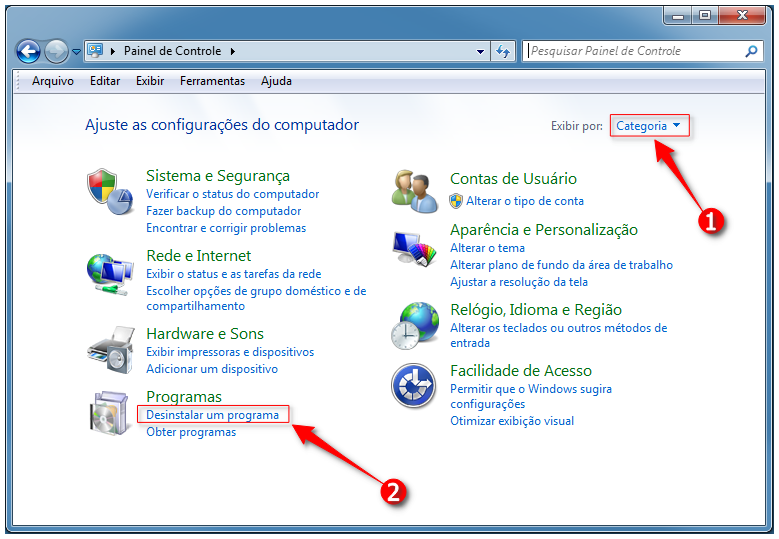
- Uma tela listando os programas instalados no computador irá se abrir. Clique no cabeçalho da coluna Nome (item 1 abaixo) até que setinha (item 2) aponte para cima, assinalando que a classificação da listagem de programas é alfabética e ascendente
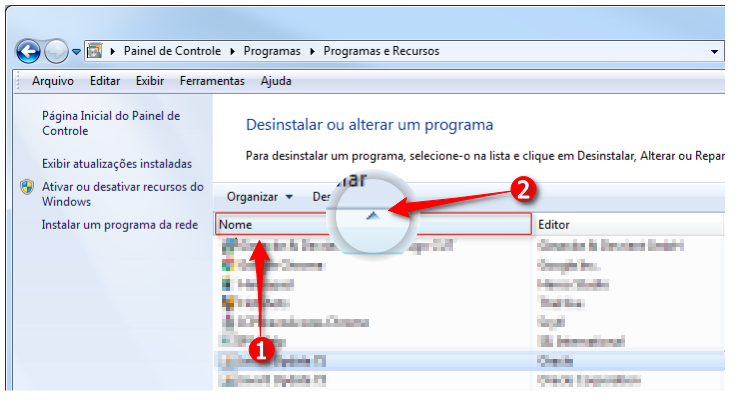
- Procure na lista abaixo todas as ocorrências de Java. Se a listagem estiver em ordem alfabéticas, as versões instaladas do Java estarão agrupadas. Na captura de tela abaixo, por exemplo, há duas versões de Java instaladas (item 1)
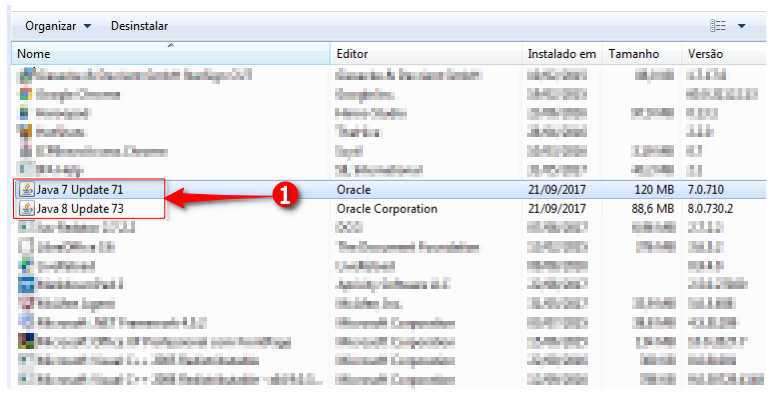
- Todas as versões do Java não homologadas devem ser removidas (qual é a versão homologada do Java?). Para tanto, clique com o botão direito do mouse sobre a versão que deseja desinstalar e, no menu de contexto que se abrirá (item 2), clique em Desinstalar
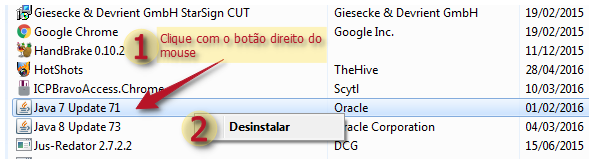
- Clique em Sim
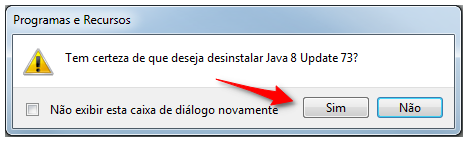
- Aguarde a conclusão do processo
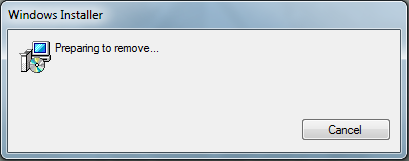
- Repita os passos 5 a 7 para todas as versões não homologadas do Java
- Após remover as versões não homologadas, há duas possibilidades:
- Restou uma única versão homologada do Java instalada (qual é a versão homologada do Java?): Nesse caso, proceda para configuração do Java
- Não restou nenhuma versão instalada do Java (qual é a versão homologada do Java?): Então, siga para as instruções de instalação do Java
Próximo passo: configure o Java
Ou, se preferir, volte para a página principal
Secretaria de Suporte e Atendimento - Gabinete de Apoio






